نحوه مسدود کردن شماره های ناشناس در آیفون چگونه تماس ها را در تلفن اندرویدی خود مسدود کنیم
بسیاری از مردم بیش از یک بار تمایل به مسدود کردن تماس از شماره های خاص داشته اند. میتوانست باشد شرکت بیمهکسی که سعی دارد برای تصادفی که هرگز برای شما اتفاق نیفتاده یا مزاحم است از شما غرامت بگیرد دوستدختر سابقیا پسر هر چه هستند دلایل واقعی، ما می توانیم به شما نشان دهیم که چگونه می توانید تماس ها را در تلفن Android خود مسدود کنید، خواه HTC، LG، Samsung، Sony یا یک دستگاه اندروید استوک.
محتویات مقاله
نحوه مسدود کردن تماس ها در سامسونگ (Galaxy S4، S5، Note 4)
نحوه مسدود کردن تماس های یک شخص در تلفن شما دستگاه سامسونگبا اندروید لالی پاپ:
- برنامه «تلفن» را راه اندازی کنید، روی نماد «گزارش تماس» کلیک کنید، سپس شماره ای را که می خواهید مسدود کنید انتخاب کنید.
- سپس روی نماد «بیشتر» در گوشه سمت راست بالای صفحه کلیک کنید و «افزودن به فهرست رد خودکار» را انتخاب کنید.
- E این همه است. برای تغییر، همه چیز را همانطور که در بالا توضیح داده شد انجام دهید، اما اکنون باید روی "حذف از لیست رد خودکار" کلیک کنید.
یک اضافه کوچک: همچنین می توانید لیست سیاه اعداد خود را ویرایش کنید و حتی اعدادی را که نمی دانید مسدود کنید.
- برای انجام این کار، در برنامه «تلفن»، روی نماد «پیشرفته» کلیک کنید، سپس تب «تنظیمات» را باز کنید.
- اکنون روی نماد «رد تماس» و سپس روی «فهرست رد خودکار شماره» کلیک کنید.در اینجا لیستی از شماره هایی را مشاهده می کنید که در هنگام تماس در معرض رد خودکار هستند.
- همچنین می توانید به صورت دستی حذف و اضافه کنید شماره تلفن ها، یا با انتخاب گزینه "ناشناخته" همه شماره های ناشناخته را مسدود کنید.
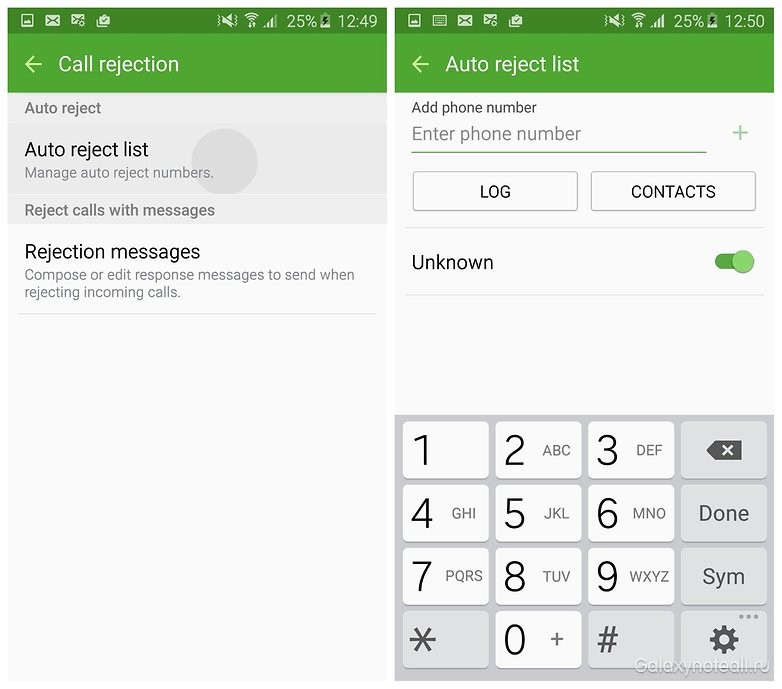
سیستم عامل اندروید سهام (Nexus 5، Nexus 6، Moto X، Moto G)
به اندازه کافی عجیب، اما هیچکدام سهام اندروید Lollipop و Marshmallow دارای ویژگی مسدود کردن شماره داخلی نیستند. در عوض، وجود یا عدم وجود ویژگی فوق به اپراتور تلفن همراه شما بستگی دارد.
برای بررسی اینکه آیا این ویژگی را دارید، برنامه تلفن را باز کنید، روی شماره ای که می خواهید مسدود کنید ضربه بزنید. در مرحله بعد، روی نماد "جزئیات" و سپس "منو" در سمت راست کلیک کنید منوی بالاصفحه نمایش اگر اپراتور تلفن همراه شما از عملکرد مسدود کردن پشتیبانی می کند، کلمات "افزودن به لیست سیاه" یا "رد تماس" را خواهید دید.
به هر حال، راه حلی برای کاربران Lollipop یا Marshmallow وجود دارد، اگرچه مسلماً ایده آل نیست (فرآیند برای نسخه KitKat یکسان است).
- برای شروع، شماره ای را که می خواهید مسدود کنید در لیست مخاطبین خود ذخیره کنید.
- سپس برنامه تلفن را باز کنید، روی نماد مخاطبین ضربه بزنید، سپس روی شماره مورد نظر ضربه بزنید.
- سپس، روی نماد «مداد» در کنار نماد «منو» کلیک کنید، سپس در صفحهای دیگر، روی «منو» در بالا سمت راست کلیک کنید و «همه تماسها به پست صوتی» را انتخاب کنید.
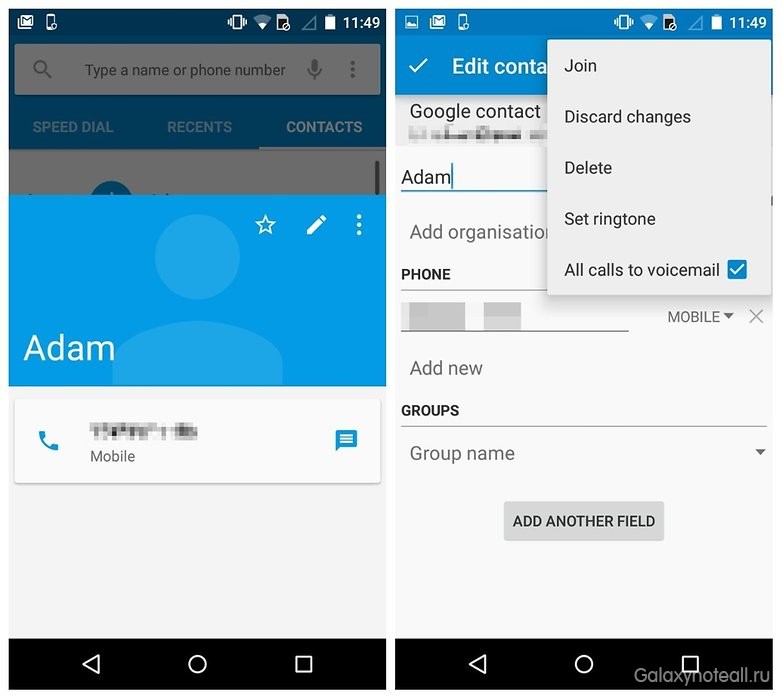
مانند گزینه جایگزینمی توانید نصب کنید برنامه اضافی، که به شما در مسدود کردن و مدیریت تماس ها کمک می کند. به عنوان مثال، لیست سیاه تماس ها است برنامه عالیبرای مسدود کردن تماس با شهرت عالی: کاری را انجام می دهد که مارشمالو نمی تواند انجام دهد.
نحوه مسدود کردن تماس ها در HTC (One M7، One M8، One M9)
درست مانند سامسونگ، HTC توانایی مسدود کردن تماس ها و مدیریت آسان شماره های مسدود شده را فراهم می کند.
برای مسدود کردن تماس ها از شماره خاصروی شما گوشی اچ تی سیشما باید موارد زیر را انجام دهید:
- برنامه تلفن را باز کنید، سپس تاریخچه تماس را وارد کنید یا روی نماد جستجو ضربه بزنید تا شماره ای را که می خواهید مسدود کنید پیدا کنید.
- شماره مورد نیاز خود را به مدت طولانی فشار دهید و سپس بر روی "Block Caller" کلیک کنید.
- برای مدیریت شماره های مسدود شده خود، روی نماد "منو" در قسمت سمت راست بالای برنامه "تلفن" و سپس روی "شماره های مسدود شده" کلیک کنید. در اینجا میتوانید شمارههای مسدود شده را حذف یا اضافه کنید و حتی ببینید چه زمانی تلفن پیامها و تماسهای یک شماره مسدود شده خاص را مسدود کرده است.
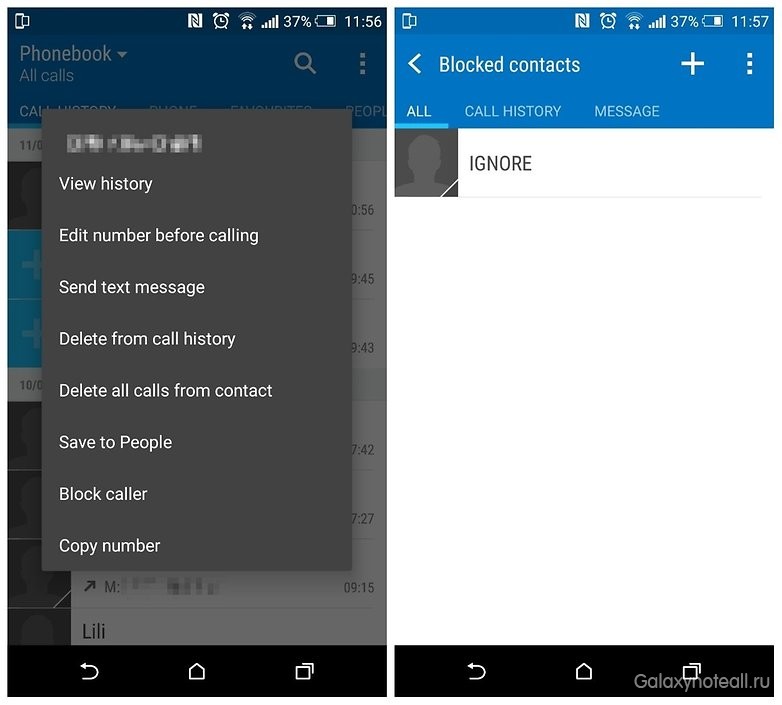
سونی (Xperia Z2، Xperia Z3، Xperia Z3 Compact)
گوشی های هوشمند سری اکسپریا Z همچنین دارای مسدود کردن تماس داخلی نیست، بنابراین باید از گزینههای Lollipop برای مسدود کردن شمارهها یا دانلود برنامه Call Blacklist یا ارسال استفاده کنید. اعداد ناخواستهبه پست صوتی
برای انجام این کار شما نیاز دارید:
- روی نماد «همه برنامهها»، سپس روی «مخاطبین» ضربه بزنید و نام مخاطبی را که میخواهید مسدود کنید انتخاب کنید (اگر شمارهای که انتخاب کردهاید قبلاً یک مخاطب نیست، باید آن را در لیست مخاطبین خود وارد کنید).
- پس از انتخاب نام مخاطب، روی نماد "ویرایش" کلیک کنید. پس از آن، روی نماد "منو" کلیک کنید و روی آیتم "همه تماسها به پست صوتی" کلیک کنید.
![]()
LG (G2، G3، G4)
گوشیهای هوشمند الجی ابزارهای بسیار خوبی برای مسدود کردن اعداد دارند—شاید خیلی خوب. اگر LG شما روی Lollipop کار میکند و از شمارهای که میخواهید مسدود کنید تماس دریافت میکنید، بهجای کشیدن انگشت از مرکز به نماد قرمز تلفن، به سادگی آن نماد را به مرکز بکشید. این اقدام، تماس گیرنده را به لیست سیاه شماره های شما اضافه می کند تا رد شود.
نمودار را دنبال کنید:
- "تنظیمات" > " اتصالات بی سیمو شبکه ها > تماس ها.
- در مرحله بعد، روی نماد «رد تماسها» و سپس روی «رد کردن تماسها از» کلیک کنید تا لیستی از شمارههای مسدود شده را ببینید. می توانید با کلیک بر روی نماد "+" در بالا سمت راست اعداد را به این لیست اضافه کنید یا آنها را از این لیست حذف کنید. همچنین می توانید تمام تماس های شماره های ناشناس (خصوصی) را رد کنید.
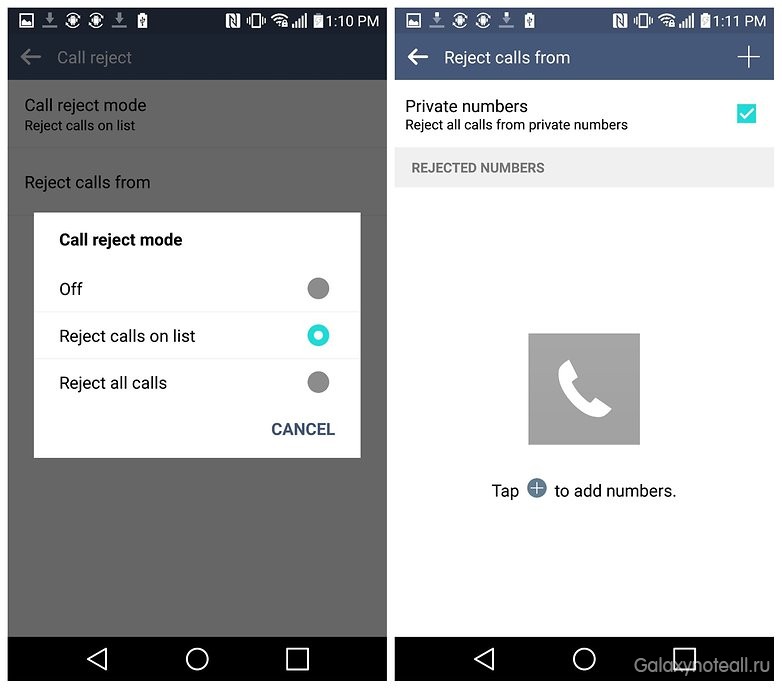
چگونه شماره تلفن ها را مسدود می کنید؟ در مورد آن در نظرات بنویسید.
اگر نمی خواهید به تماس های مشترکین خاصی پاسخ دهید، لیست سیاه به کمک می آید. اما چگونه می توان تماس ها را در آیفون در صورتی که شماره مشخص نشد یا گوشی در لیست مخاطبین نیست مسدود کرد؟ این ویژگی وجود دارد و دانستن آن برای همه دارندگان آیفون مفید خواهد بود.
مسدود کردن تماس های دریافتی
به عنوان یک قاعده، تماس هایی با وضعیت "بدون شناسه مشترک" و "ناشناس" از ربات ها و بخش های مختلف بازاریابی به آیفون می رسد. آنها را می توان مسدود کرد، مانند همه تماس های دریافتی از شماره ناشناخته. انجام یک عملیات دارای خطر خاصی است: اگر دوستان یا اقوام از شماره ای که در بین مخاطبین شما نیست با شما تماس بگیرند، نمی توانند ارتباط برقرار کنند. اگر چنین خطری وجود ندارد، مراحل زیر را دنبال کنید:
- باز کن نرم افزار استاندارد"تنظیمات" و به بخش "مزاحم نشوید" بروید.
- گزینه "Manual" را فعال کنید.
پس از فعال کردن گزینه، نماد هلال ماه در نوار وضعیت نزدیک ساعت ظاهر می شود. این بدان معنی است که دستگاه هیچ صدایی تولید نمی کند: هیچ اعلان یا تماسی نخواهید شنید. برای غلبه بر این بلوک، لازم است به مشترکین فردی مجوز ویژه داده شود.
- در قسمت مزاحم نشوید، روی Allow Calls ضربه بزنید.
- اگر قبلاً تمام اعداد لازم را به لیست "موارد دلخواه" اضافه کرده اید، "از موارد دلخواه" را انتخاب کنید.
- حالت همه مخاطبین را انتخاب کنید یا ایجاد کنید گروه ویژهمخاطبینی که تماس ها باید از آنها ارسال شود.
اعدادی که به لیست مجاز اضافه نمی شوند، نمی توانند به شما دسترسی پیدا کنند. لطفاً توجه داشته باشید که این ویژگی تماس ها و اعلان ها را قطع می کند. بنابراین توصیه می شود آن را مدام روشن نگذارید بلکه زمان مشخصی را تعیین کنید.
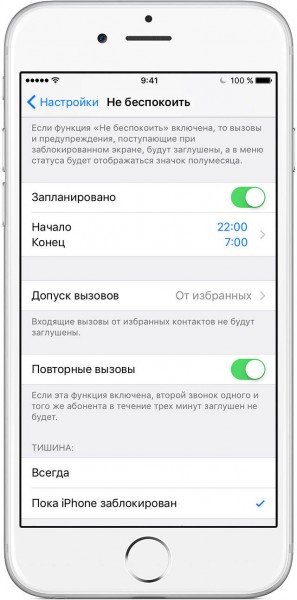
برای مثال، اجازه دهید حالت مزاحم نشوید عصرها از ساعت 22:00 تا 07:00 روز بعد روشن شود. در مدت زمان مشخص شده، تنها کسانی که به شما اجازه میدهید میتوانند با شما تماس بگیرند؛ آیفون دیگر تماسها را مسدود میکند.
اضافه شدن به لیست سیاه
اگر مشترک خاصی شما را آزار می دهد، با فرستادن او به لیست سیاه، راحت تر می توانید او را مسدود کنید.
- لیست مخاطبین خود را باز کنید.
- فردی را پیدا کنید که دیگر نمی خواهید با او تماس بگیرید. دکمه "i" را فشار دهید تا منوی اطلاعات باز شود.
- منو به پایین اسکرول کنید و روی Block ضربه بزنید.
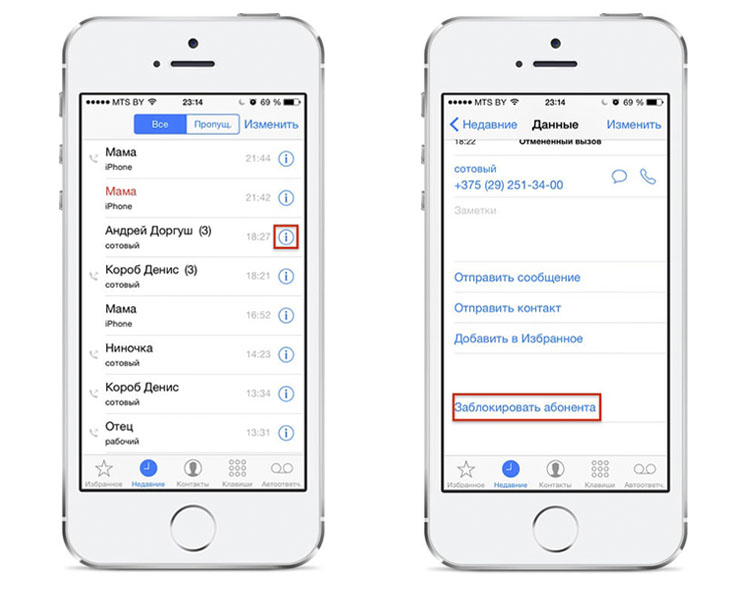
اکثر تلفن های هوشمند توانایی مسدود کردن شماره تلفن را برای جلوگیری از دریافت تماس های هرزنامه یا سایر تماس هایی که نمی خواهید ارائه می دهند.
گاهی اوقات سیستم عامل ها این ویژگی ها را در عمق تنظیمات پنهان می کنند. علاوه بر این، متفاوت است اپراتورهای تلفن همراهگزینه های مختلفی برای مسدود کردن شماره ها ارائه می دهد، بنابراین این ویژگی همیشه کاملاً به آن وابسته نیست سیستم عامل.
مسدود کردن تماس های تلفنی ورودی (شماره ها)
تمام سیستم عامل های اصلی تلفن های همراهراهی برای مسدود کردن شماره تلفن همراه ارائه دهید.
گوشی های اندروید
از آنجایی که بسیاری از تولید کنندگان گوشی های در حال اجرا را تولید می کنند سیستم های اندروید، روش مسدود کردن یک شماره می تواند بسیار متفاوت باشد. علاوه بر این، نسخه ها و نسخه های بالاتر این ویژگی را ارائه نمی دهند. اگر بیشتر استفاده کنید نسخه قدیمی، ممکن است شرکت مخابراتی شما از آن پشتیبانی کند یا می توانید با استفاده از برنامه شماره را مسدود کنید.
برای اینکه بفهمید آیا شرکت مخابراتی شما از قفل کردن گوشی شما پشتیبانی میکند:
- برنامه Phone را باز کنید.
- شماره ای را که می خواهید مسدود کنید انتخاب کنید.
- جزئیات مخاطب را باز کنید.
- منو را باز کنید (بالا سمت راست یا دکمه سمت چپ، اگر اپراتور شما از مسدود کردن شماره ها پشتیبانی می کند، افزودن شماره به لیست سیاه یا موارد مشابه را خواهید دید.
اگر گزینه مسدود کردن شماره را ندارید، حداقل میتوانید تماس را به پست صوتی فوروارد کنید:
- برنامه Phone را باز کنید.
- روی Contacts کلیک کنید.
- روی نام مخاطب کلیک کنید.
- برای ویرایش مخاطب روی مداد کلیک کنید.
- منو را انتخاب کنید
- ارسال همه تماس ها به پست صوتی را انتخاب کنید.
برای استفاده از برنامه برای مسدود کردن شماره ها:
باز کن فروشگاه Playو عبارت "Call blocker" را جستجو کنید. برخی از برنامه های معروف Call Blocker Free، Mr. شماره و ایمن ترین مسدود کننده تماس. برخی رایگان هستند و تبلیغات را نمایش می دهند، در حالی که برخی نسخه پریمیوم را بدون تبلیغات ارائه می دهند.
گوشی های iOS
میتوانید شمارهای را از بخش اخیر گوشی خود، در FaceTime یا در پیامها مسدود کنید. مسدود کردن یک عدد از یک بخش، هر سه را مسدود می کند. از هر بخش:
- روی نماد "i" در کنار شماره تلفن (یا مکالمه) ضربه بزنید.
- "Block this caller" را در پایین صفحه اطلاعات انتخاب کنید.
هشدار: اپل iOSبه تازگی شروع به پشتیبانی از مسدود کردن تماس های ورودی با شروع نسخه 7.0 کرده است، بنابراین کاربران iOSبیشتر نسخه اولیهفقط می توانند با جیلبریک کردن گوشی خود (هک کردن سیستم عامل) تماس ها را مسدود کنند. برای انجام این کار باید استفاده کنید فروشگاه جایگزینبرنامه های Cydia برای دانلود و نصب برنامه ای که اعداد را مسدود می کند. هک کردن سیستم عامل توصیه نمی شود زیرا گارانتی شما را باطل می کند. در عوض سعی کنید به نسخه جدیدسیستم عامل.
مشاهده و مدیریت شماره های مسدود شده:
- به تنظیمات بروید.
- روی Phone کلیک کنید.
- روی Call Blocking and Identification ضربه بزنید.
- سپس یکی از دو مورد:
- یک شماره تلفن را برای مشاهده جزئیات انتخاب کنید و افزودن یا رفع انسداد شماره یا مخاطب را انتخاب کنید.
- با اسکرول کردن به پایین لیست همه شماره های مسدود شده و انتخاب Block Contact، یک مخاطب را برای مسدود کردن اضافه کنید. با این کار لیستی از تمام مخاطبین شما ظاهر می شود تا بتوانید انتخاب کنید چه کسی را مسدود کنید.
فیلتر iMessages: همچنین می توانید پیام های افرادی را که در لیست مخاطبین شما نیستند فیلتر کنید.
هنگامی که حداقل یک پیام را فیلتر کردید، ورودی جدید"فرستنده های ناشناس." شما همچنان پیام هایی دریافت خواهید کرد، اما به طور خودکار ظاهر نمی شوند و هیچ اعلانی دریافت نخواهید کرد.
برای فیلتر کردن iMessages:
- به تنظیمات بروید.
- روی پیام ها کلیک کنید.
- فیلتر فرستنده ناشناس را روشن کنید.
گوشی های ویندوزی
مسدود کردن تماس ها گوشی های ویندوزیمتفاوت است.
برای ویندوز 8:
ویندوز 8 از برنامه ای برای فیلتر کردن تماس ها و پیامک ها استفاده می کند.
- برای فعال کردن این ویژگی ابتدا به تنظیمات و سپس فیلترینگ تماس و پیامک بروید. شرایط را بپذیرید و سپس روی دکمه مسدود کردن تماسها و پیامک کلیک کنید تا مسدودسازی فعال شود.
- برای مسدود کردن یک شماره، برنامه تلفن را باز کنید تا سابقه تماس خود را مشاهده کنید. شماره ای را که می خواهید مسدود کنید برای مشاهده طولانی فشار دهید منوی زمینهو Block number را انتخاب کنید.
برای ویندوز 10:
ویندوز 10 از برنامه Blocking and Filtering برای کمک به مدیریت تماس ها و پیام های مسدود شده استفاده می کند.
- برای مسدود کردن تماس یا پیام، برنامه تلفن یا پیامها را باز کنید، روی شمارهای که میخواهید مسدود کنید ضربه بزنید و از منوی زمینه، Block را انتخاب کنید.
- برای کنترل نحوه عملکرد مسدود کردن تماس، به تنظیمات | بروید اضافی | مسدود کردن و فیلتر کردن. در اینجا می توانید تماس هایی را که شناسه ندارند مسدود کنید تماس گیرندهو تماس ها و پیام های مسدود شده را مشاهده کنید.
مقالات بیشتر در مورد موضوع راهنما.